當前位置:首頁 > 幫助中心 > 怎么U盤重裝系統win10?怎么一鍵安裝win10系統
怎么U盤重裝系統win10?怎么一鍵安裝win10系統
怎么U盤重裝系統win10?對于現代人來說,電腦已經是我們日常工具了,從學習娛樂到工作,都要用到。但是,你知道電腦重裝系統應該怎么操作嗎?畢竟,電腦不可能完全不出現問題,而一旦出現問題,就非常影響日常的使用。想要學習操作的話,就一起來看這篇怎么一鍵安裝win10系統教程。

一、系統u盤安裝工具
鏡像版本: Windows 10專業版
工具軟件:大白菜u盤啟動盤制作工具(點擊紅字下載)
二、系統u盤安裝準備
1、在使用U盤啟動盤重裝系統之前,請確保備份所有重要的數據。因為一旦C盤被格式化并寫入新數據,原有的數據將無法恢復。
2、U盤啟動盤的制作是重裝系統的關鍵步驟之一,請選擇一個可靠的U盤進行制作,以免制作失敗。
3、完成U盤啟動盤制作,可以訪問“MSDN我告訴你”網站,下載所需的系統鏡像文件,并按照指引進行安裝。
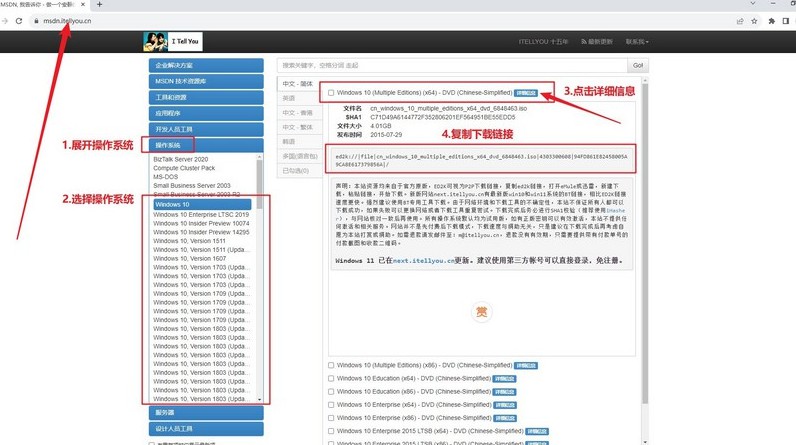
三、系統u盤安裝步驟
第一步:制作大白菜U盤
1、進入大白菜官網網址(winbaicai),下載U盤啟動盤制作工具,解壓縮到指定文件夾或桌面。
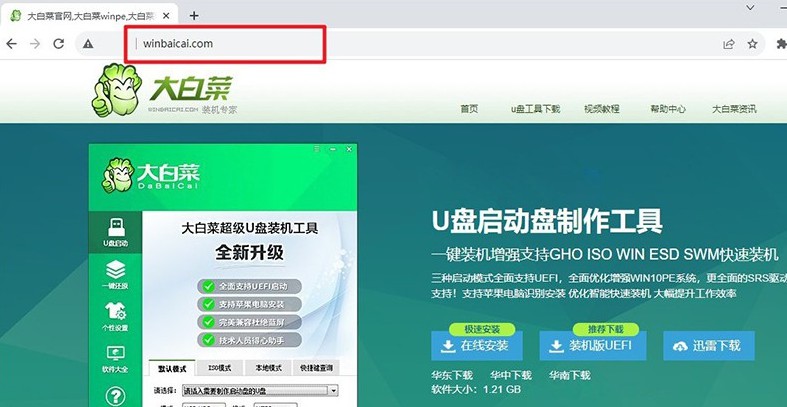
2、將一個容量為8GB的U盤插入電腦,打開u盤啟動盤制作工具,如圖所示,制作一個u盤啟動盤。
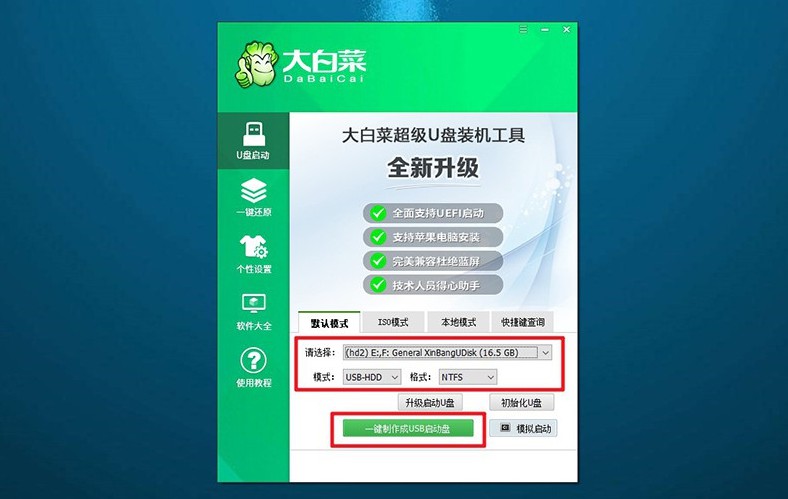
第二步:啟動大白菜U盤
1、在重新啟動電腦前,搜索并記錄u盤啟動快捷鍵,可以點擊鏈接或查看下面截圖。
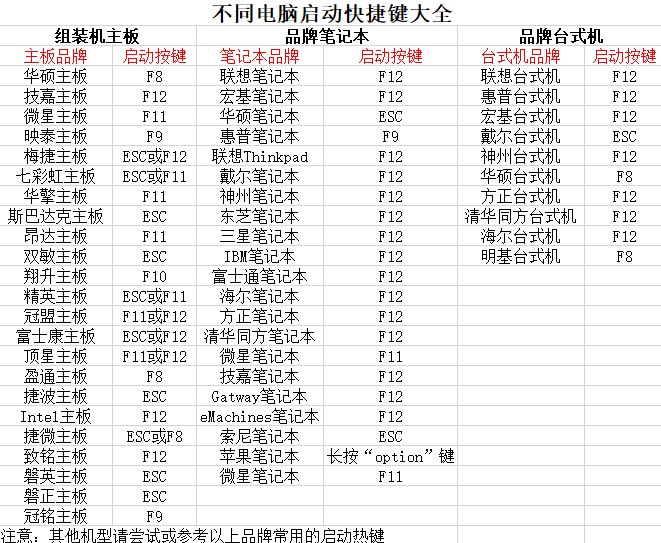
2、重啟電腦,在啟動畫面出現之前,迅速按下U盤啟動的快捷鍵,進入啟動選項界面,選中u盤回車。

3、在大白菜主菜單中,選擇對應編號【1】,并按下回車鍵,進入U盤WinPE系統桌面。
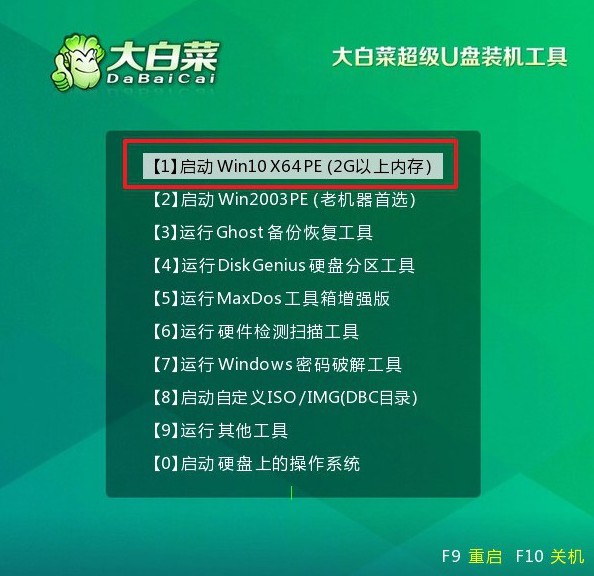
第三步:大白菜U盤安裝系統
1、打開桌面上的一鍵裝機軟件,選擇系統鏡像,安裝到C盤,并點擊“執行”。
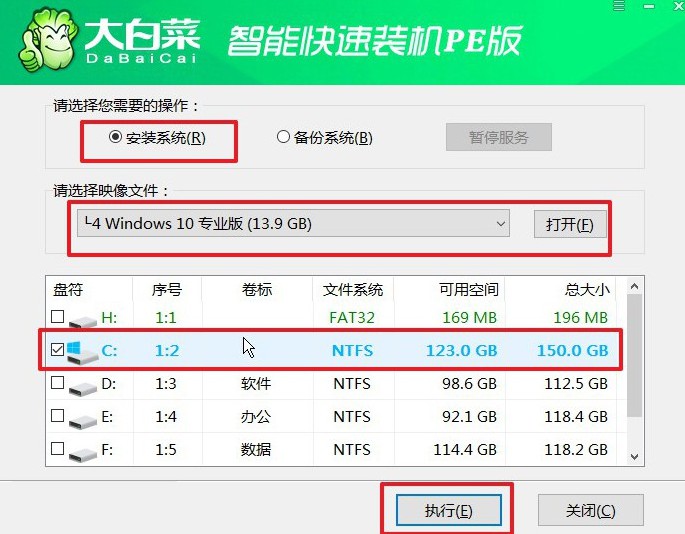
2、在還原設置窗口中,可以不用設置,默認選擇,并點擊“確認”。
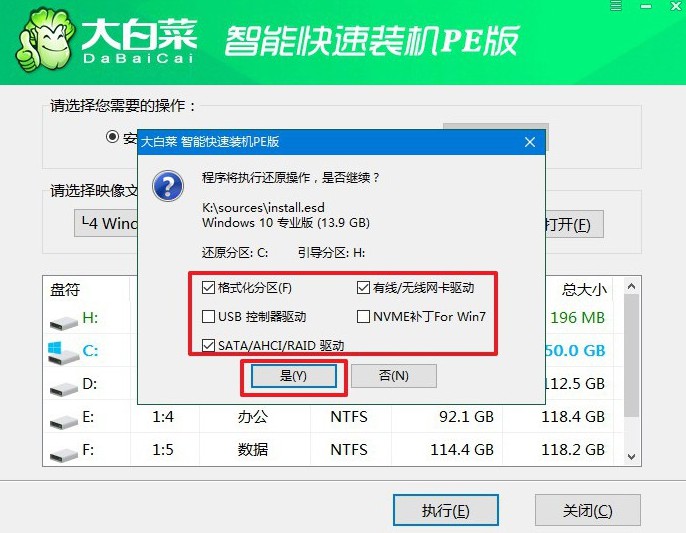
3、在系統重裝進程界面上,確保選中自動完成安裝后自動重啟的選項,以便電腦后續操作。

4、最后,大白菜裝機軟件將自動開始安裝Windows系統,無需額外干預,直至安裝完成。

關于怎么一鍵安裝win10系統的教程,我們就講解到這里了,你學會了嗎?電腦的性能再好,隨著時間的推移,也難免會遇到各種問題。而當這些問題嚴重影響使用體驗時,重裝系統是一個有效的解決方法,希望本文可以幫助到你。

